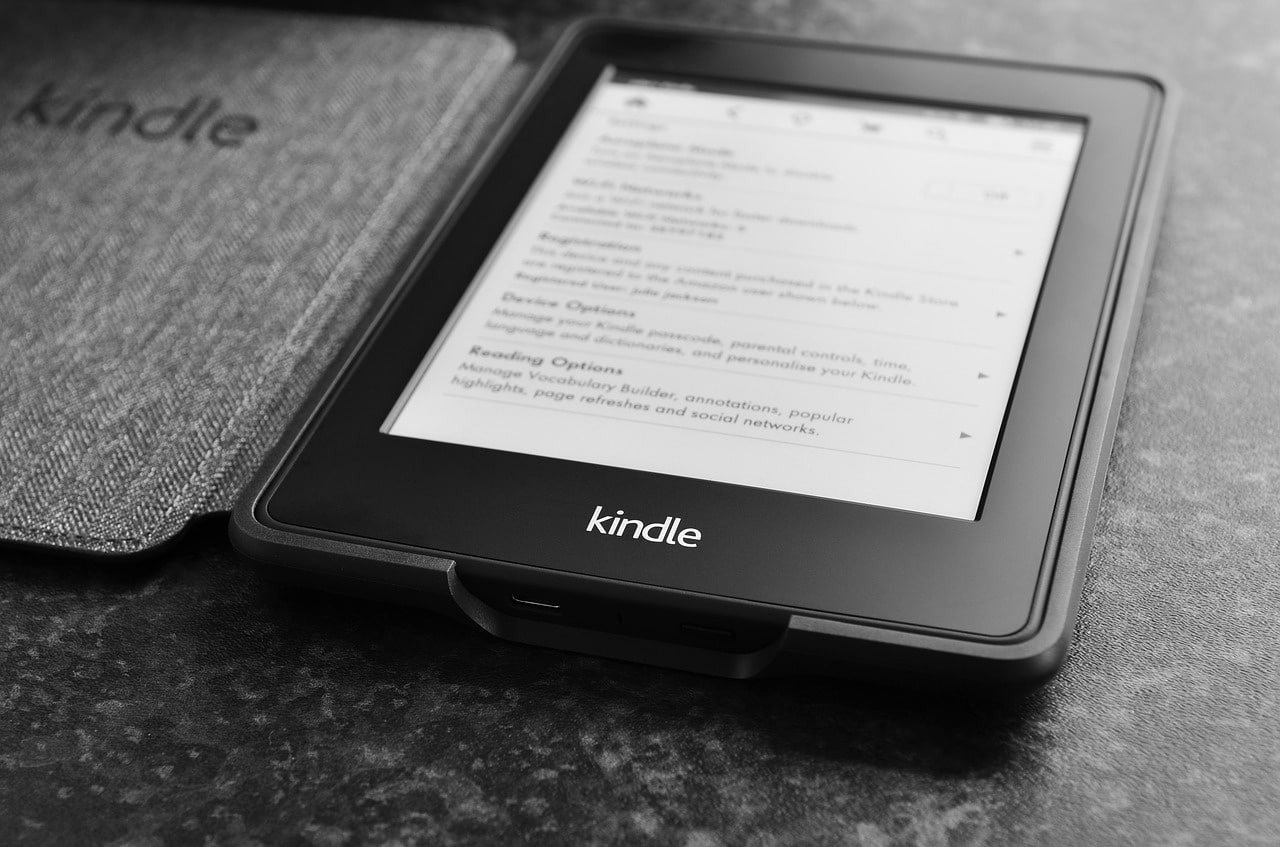
Αυτό μικρή σειρά άρθρων μέρος της πεποίθησης ότι Είναι το ηλεκτρονικό βιβλίο διαδραστικό ή όχι;. Δεν σκοπεύω να πω σε κανέναν τι σχέση έχουν με τη ζωή τους και, νομίζω ότι είναι τόσο αξιοσέβαστο όποιος θεωρεί την αφή και την όσφρηση μέρος της αναγνωστικής εμπειρίας όσο αυτός που απολαμβάνει τα αγαπημένα του κόμικς σε ένα tablet. Η ένστασή μου είναι ότι έχει σκοπό να κάνει συγκρίσεις.
Διαφορετικοί τύποι υλικού απαιτούν διαφορετικές μεθόδους ανάγνωσης και είναι σε εκείνες που απαιτούν τη μεγαλύτερη δέσμευση από τον χρήστη που το e-book αξιοποιεί πλήρως τις δυνατότητές του.
Μορφές Amazon
Με τη συσκευή Kindle της, η Amazon έκανε αναμφίβολα ένα βήμα μπροστά για την αγορά των ηλεκτρονικών βιβλίων, αλλά ταυτόχρονα έκανε και ένα βήμα πίσω. Εκτός εάν ο συγγραφέας επιλέξει να δημοσιεύσει το βιβλίο του χωρίς προστασία ψηφιακών δικαιωμάτων, εάν θέλετε να διαβάσετε ένα βιβλίο που έχετε αγοράσει στο Amazon, πρέπει να χρησιμοποιήσετε μια συσκευή Amazon. Αυτό σημαίνει το πρόγραμμα ανάγνωσης νέφους, τις εκδόσεις για υπολογιστές για Windows και Mac, τις εκδόσεις για συσκευές iOS και Android ή το υλικό που πουλά η ίδια η Amazon.
Καθ' όλη τη διάρκεια της ιστορίας της, οι συσκευές Amazon εργάστηκαν με τις ακόλουθες μορφές:
- .mobi: Ήταν μια μορφή που δημιουργήθηκε από μια γαλλική εταιρεία και προσαρμόστηκε από την Amazon στο Kindle, κύριο χαρακτηριστικό του ήταν η προσαρμοστικότητα σε διαφορετικές μορφές οθόνης.
- .azw: Η Amazon χρειαζόταν να αντιγράψει βιβλία προστασίας, έτσι κυκλοφόρησε μια τροποποιημένη έκδοση του .mobi που περιλαμβάνει DRM και μια επιλογή υψηλής συμπίεσης. Η επόμενη έκδοση της μορφής βασίζεται στο Epub3 (Μίξη μεταξύ μιας ιστοσελίδας και ενός αρχείου zip) καθώς και στην τεχνολογία DRM της εταιρείας.
- .kfx: Αυτή είναι η μορφή που χρησιμοποιείται αυτήν τη στιγμή από τους αναγνώστες του Amazon. Είναι πιο δύσκολο να αφαιρέσετε την προστασία. Από την άλλη, φαίνεται ότι έχει καλύτερες επιλογές απόδοσης κειμένου.
Ας βάλουμε τα χαρτιά στο τραπέζι. Η κατάργηση της προστασίας από ένα βιβλίο της Amazon παραβιάζει τους όρους χρήσης. Ωστόσο, μπορεί να υπάρχουν απολύτως βάσιμοι λόγοι για να το κάνετε αυτό που δεν έχουν να κάνουν με τη μη εξουσιοδοτημένη κοινή χρήση περιεχομένου.
Προσωπικά, δεν αισθάνομαι άνετα με τις επιλογές προσβασιμότητας του Cloud Reader και το ότι έχω προβλήματα όρασης, δεν αφορά μόνο αισθητικές προτιμήσεις. Επίσης, θα μπορούσε να υποστηριχθεί εάν αυτή η μορφή τεχνολογικής υποτέλειας που δίνει στην Amazon εξουσία σχετικά με τον τρόπο χρήσης των προϊόντων που αγοράζουμε είναι νόμιμη. Όμως, αυτό είναι μια άλλη συζήτηση.
Η πραγματικότητα είναι ότι μια προστασία που δεν μπορεί να αφαιρεθεί δεν εφευρέθηκε και μπορούμε να επιλέξουμε τρεις μεθόδους για να το κάνουμε.
- Ένα πρόσθετο για Calibre.
- Εργαλεία κοινής χρήσης.
- Διαδοχικό σενάριο στιγμιότυπου οθόνης.
Ένα πρόσθετο για το Caliber
Αυτή η μέθοδος είναι δωρεάν και χρησιμοποιεί προγράμματα ανοιχτού κώδικα. Το πρόβλημα είναι ότι η Amazon το γνωρίζει και το παράθυρο χρησιμότητας κάθε νέας έκδοσης του πρόσθετου είναι πολύ σύντομο.
διαμέτρημα Είναι μια σουίτα που αποτελείται από τρία προγράμματα για τα οποία θα μιλήσω αργότερα. Αρκεί να πούμε ότι συνοδεύεται από:
- Ένας διαχειριστής συλλογής βιβλίων με λειτουργίες μετατροπής.
- Εκδότης ηλεκτρονικών βιβλίων.
- Ένα πρόγραμμα προβολής ηλεκτρονικών βιβλίων.
- Πρέπει να εγκαταστήσουμε το Caliber από τον ιστότοπό τους και να έχουμε ένα Kindle (είτε τον αναγνώστη είτε ένα tablet ή τηλέφωνο που έχει εγκατεστημένη την εφαρμογή) ή το πρόγραμμα υπολογιστή. Εδώ πρέπει να κάνω μια διευκρίνιση. Τουλάχιστον δεν μπόρεσα να εγκαταστήσω τις τελευταίες εκδόσεις του επιτραπέζιου αναγνώστη με το Wine. Η σύσταση είναι να αποκτήσετε μια παλαιότερη έκδοση που έχει το πλεονέκτημα να χρησιμοποιεί τη μορφή .azw αντί για .kfx. Το Azw είναι πολύ πιο εύκολο να σπάσει.
οτιδήποτε, πρέπει κατεβάσετε το αρχείο προσθήκης και εξαγάγετε το φάκελο DeDRM_plugin.zip. Στη συνέχεια, ανοίξτε το Caliber και πατήστε στη δεξιά πλευρά για να εμφανιστούν τα πρόσθετα κουμπιά.
Στη συνέχεια κάντε κλικ στο προτιμήσεις και κατεβείτε στο Προχωρημένος που θα βρείτε το κουμπί Αξεσουάρ.
Κάτω δεξιά έχετε την επιλογή να φορτώσετε πρόσθετα από το αρχείο. Επιλέγω DeDRM_plugin.zip.
Μόλις εγκατασταθεί, πρέπει απλώς να πατήσετε en Προσθήκη βιβλίου και μεταβείτε στο φάκελο όπου είναι αποθηκευμένα τα αρχεία .kfx ή .azw.
Εάν ήσασταν τυχεροί, αφαιρέθηκε η προστασία αντιγραφής.
Στο επόμενο άρθρο εξηγώ τις άλλες δύο μεθόδους
ενημέρωση
Μετά τη δημοσίευση αυτής της ανάρτησης διαπίστωσα ότι το Caliber περιλαμβάνει ένα πρόσθετο για την αποκρυπτογράφηση .kfx. Το αναπτύσσω και σε επόμενο άρθρο.